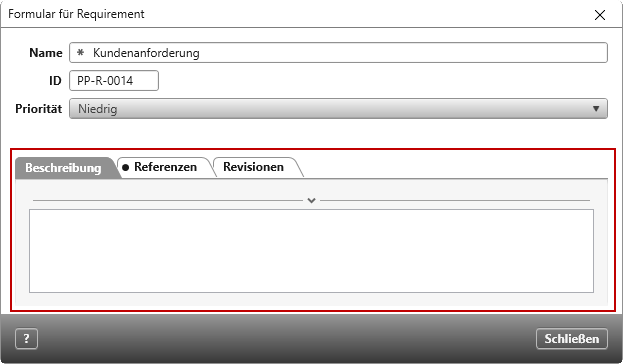Registerkarte (Steuerelement)
Mit dem Steuerelement TabControl (Registerkarte) erstellen Sie einen Container, in dem Sie weitere Steuerelemente platzieren können. Das TabControl kann mehrere Registerkarten beinhalten und dient Ihnen somit als Unterteilung verschiedener Inhalte zu einem Element.
Klicken Sie links im Werkzeugkasten auf TabControl und dann in das Formular. Sobald das Steuerelement platziert ist, öffnen sich rechts die Eigenschaften.
Die Eigenschaften des Steuerelements werden in TabControl und TabPage unterteilt. Das TabControl beinhaltet die Eigenschaften des Containers. Die TabPage beinhaltet die Eigenschaften für den Inhalt, die im TabControl angezeigt werden sollen.
Die Eigenschaften
Häufig verwendet
In dieser Kategorie werden für jedes Steuerelement, Eigenschaften und Optionen angezeigt, die häufig verwendet werden. Die Kategorie können Sie nicht bearbeiten.
TabControl
Allgemein
| Aktiviert | Darüber legen Sie fest, ob das Steuerelement bearbeitet werden kann oder nur sichtbar ist. Standardmäßig ist die Option markiert. Wenn das TabControl mehrere TabPages enthält und Sie die Option deaktivieren, können Anwender nicht zwischen den einzelnen Registerkarten (TabPages) hin- und her wechseln. |
Layout
Ausrichtung
Hier bestimmen Sie, wie das Steuerelement innerhalb des Containers (blauen Rahmen) horizontal bzw. vertikal seinen Platz einnehmen soll.
| Horizontal | |
| Links | Das Steuerelement wird auf der linken Seite des Formulars ausgerichtet. |
| Rechts | Das Steuerelement wird auf der rechten Seite des Formulars ausgerichtet. |
| Zentriert | Das Steuerelement wird in der Mitte des Formulars ausgerichtet. |
| Füllend | Das Steuerelement nimmt den gesamten zur Verfügung stehenden Platz ein. |
| Vertikal | Möchten Sie Einstellungen zur vertikalen Ausrichtung machen, müssen Sie unter Zelle/ Vertikal den Wert auf Füllend stellen. Haben Sie Automatisch eingestellt, wird Ihnen keine vertikale Ausrichtung angezeigt. |
| Oben | Das Steuerelement wird unter dem vorherigen Element ausgerichtet. |
| Unten | Das Steuerelement wird unten ausgerichtet. |
| Zentriert | Das Steuerelement wird in der Mitte ausgerichtet. |
| Füllend | Das Steuerelement nimmt den gesamten zur Verfügung stehenden Platz ein. |
Größe
Breite/Höhe
Hier können Sie Werte für die Höhe und Breite in px eingeben. Bleiben die Felder leer, dann werden Breite und Höhe automatisch berechnet. Die Breite berechnet sich aus dem tatsächlichen Platz, der zur Verfügung steht.
Zelle
Hier bestimmen Sie, wie viel Platz das Steuerelement einnehmen soll.
| Automatisch | Das Steuerelement nimmt den minimalen zur Verfügung stehenden Platz ein. |
| Füllend | Das Steuerelement nimmt den maximalen zur Verfügung stehenden Platz ein. |
Darstellung
Sichtbar Hierüber wird bestimmt, ob das Steuerelement im Formular angezeigt bzw. ausgeblendet werden soll. Wenn das Steuerelement nicht angezeigt werden soll, bleibt der Platz, der von der vom Steuerelement eingenommen wird, dennoch bestehen.
TabPage
Weitere Registerkarten legen Sie über einen Rechtsklick an. Klicken Sie dazu auf das TabControl und wählen im Kontextmenü Registerkarte hinzufügen.
Allgemein
Beschriftung
Geben Sie hier an, welcher Name in der einzelnen TabPage (Registerkarte) angezeigt werden soll. Haben Sie mehr als eine Registerkarte, selektieren Sie sie vorher im Formular. Die Beschriftung für die einzelnen Registerkarten kann zweisprachig angelegt werden.
Darstellung
Sichtbar Hierüber wird bestimmt, ob die Registerkarte im Formular angezeigt bzw. ausgeblendet werden soll.
Sonstiges
Tooltip Hier können Sie einen Tooltip eingeben, der im Formular angezeigt wird, wenn man mit der Maus über das Steuerelement fährt. Der Tooltip kann zweisprachig angelegt werden. Klicken Sie dazu auf den grauen Punkt hinter dem Eingabefeld.
Inhalte setzen sowie das Austauschen der Inhalte erfolgt über die Schaltfläche Eigenschaften platzieren, die Sie in der Titelleiste des Steuerelements TabPage finden.